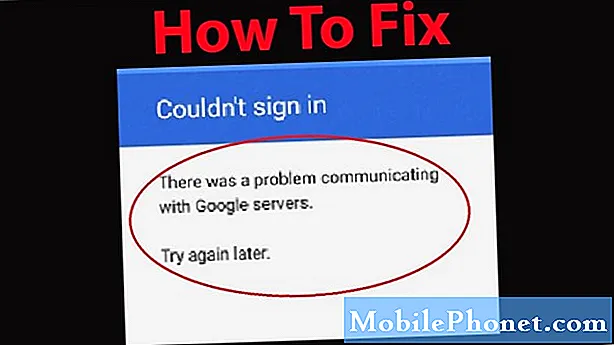Zawartość
- Jak naprawić problemy z instalacją Galaxy Android 5.1.1
- Jak naprawić problemy z żywotnością baterii Galaxy Android 5.1.1
- Jak naprawić problemy Wi-Fi Galaxy Android 5.1.1
- Jak naprawić problemy z Bluetooth Galaxy Android 5.1.1
- Jak naprawić opóźnienie Galaxy Android 5.1.1
- Jak naprawić problemy z przegrzewaniem Galaxy Android 5.1.1
- Jak naprawić problemy z aplikacją Galaxy Android 5.1.1
- Jak naprawić problemy z ładowaniem Galaxy Android 5.1.1
- Jak naprawić problemy z GPS w Galaxy Android 5.1.1
- Jak naprawić problemy z Galaxy Android 5.1.1, jeśli nic nie działa
Aktualizacja Samsung Galaxy Android 5.1.1 jest nadal aktualna na urządzeniach takich jak Galaxy S6, Galaxy S6 Edge, Galaxy Note 5, Galaxy Note 4 i Galaxy S5 i nadal powoduje problemy. Mając to na uwadze, przyjrzymy się niektórym typowym problemom z Samsung Galaxy Android 5.1.1 i zaproponujemy potencjalne rozwiązania.
Pod koniec 2014 roku firma Google wypuściła aktualizację do Androida 5.0 Lollipop. Od tego czasu firma wprowadziła kilka aktualizacji poprawiających błędy, które miały na celu złagodzenie niektórych problemów, które nękały urządzenia Nexus i różne inne telefony z Androidem.
Ostateczna aktualizacja Lollipop firmy Google to Android 5.1.1, poprawka błędu, która rozwiązuje utrzymujące się problemy i problemy Lollipop, które Android 5.1 przyniósł użytkownikom Androida. Nie jest powszechnie dostępny dla smartfonów i tabletów Samsung Galaxy.

W 2015 roku Samsung wypuścił aktualizacje Galaxy S6, Galaxy S6 Edge, Galaxy Note 4 i Galaxy S5 Android 5.1.1 w Stanach Zjednoczonych.
Aktualizacje Samsunga do Androida 5.1.1 zawierają szereg poprawek i ulepszeń, które mają na celu ustabilizowanie tych flagowych modeli i wyleczenie ich z ich dolegliwości związanych z Lollipopem.
Słyszeliśmy dobre opinie o uaktualnieniach, ale nadal słyszymy skargi dotyczące problemów z Samsung Galaxy Android 5.1.1.
Mając to na uwadze, chcemy przyjrzeć się niektórym z tych początkowych problemów z Samsung Galaxy Android 5.1.1 i zaoferować potencjalne rozwiązania dla użytkowników Galaxy.
Jak naprawić problemy z instalacją Galaxy Android 5.1.1
Jeden z problemów Samsunga Galaxy Android 5.1.1, o którym słyszymy, ma związek z procesem instalacji aktualizacji. Niektórzy użytkownicy Galaxy S6 i Galaxy S5 twierdzą, że nie mogą zainstalować aktualizacji na swoim urządzeniu. Na szczęście jest to częsty problem, który zawsze pojawia się po nowych aktualizacjach Galaxy Android.

Jedną z metod, która działała u nas w przeszłości, jest szybkie czyszczenie partycji pamięci podręcznej. To trochę uciążliwe, ale kilka z naszych poprzednich aktualizacji Galaxy Androida zostało zerwanych. Przygotowaliśmy przewodnik, który pokaże Ci, jak szybko i skutecznie wyczyścić partycję pamięci podręcznej w Galaxy S5 i Galaxy S6. Kroki są podobne.
Aby wyczyścić partycję pamięci podręcznej w Galaxy S5:
- Wyłącz Galaxy S5.
- Naciśnij i przytrzymaj jednocześnie przyciski ekranu głównego, zasilania i zmniejszania głośności, aż urządzenie zawibruje.
- Gdy pojawi się logo Samsung, puść je.
- Stuknij kilkakrotnie przycisk zmniejszania głośności, aż wyczyścisz partycję pamięci podręcznej. Wybierz go przyciskiem zasilania. Wybierz Tak.
- Zaczekaj na zakończenie procesu. To może trochę potrwać.
- Uruchom ponownie Galaxy S5.
Aby wyczyścić partycję pamięci podręcznej w Galaxy S6:
- Wyłącz Galaxy S6.
- Naciśnij i przytrzymaj jednocześnie przyciski ekranu głównego, zasilania i zmniejszania głośności, aż urządzenie zawibruje.
- Gdy pojawi się logo Samsung, puść je.
- Stuknij kilkakrotnie przycisk zmniejszania głośności, aż wyczyścisz partycję pamięci podręcznej. Wybierz go przyciskiem zasilania. Wybierz Tak.
- Zaczekaj na zakończenie procesu. To może trochę potrwać.
- Uruchom ponownie Galaxy S6.
Jeśli to nie zadziała, zalecamy, aby telefon Galaxy S6, Galaxy S6 Edge lub Galaxy S5 wyczerpał się do 0% i umarł. Naładuj telefon do 100% baterii, a następnie spróbuj ponownie zainstalować aktualizację. To również działało, aby odblokować aktualizacje.
Jeśli żadna z tych metod nie działa, przejdź na dół tej strony, aby dowiedzieć się o opcji przywracania ustawień fabrycznych. Resetowanie do ustawień fabrycznych często przyspiesza proces instalacji, chociaż jest on powolny i będzie wymagał wykonania kopii zapasowej ważnych plików przed rozpoczęciem.
Jak naprawić problemy z żywotnością baterii Galaxy Android 5.1.1
Aktualizacja Samsunga do Androida 5.1.1 ma kilka miesięcy i nadal otrzymujemy skargi dotyczące nadmiernego rozładowywania baterii. Nie jest to zbyt zaskakujące, biorąc pod uwagę, że rozładowanie baterii jest jednym z częstszych problemów, z jakimi użytkownicy smartfonów napotykają po dużej aktualizacji. To powiedziawszy, zwykle nie sama aktualizacja powoduje problemy.

W odpowiedzi na te skargi dotyczące wyczerpywania się baterii w telefonie Samsung Galaxy Android 5.1.1 przygotowaliśmy przewodnik przedstawiający potencjalne poprawki i wskazówki, które pomogą Ci odzyskać żywotność baterii w Galaxy S6, Galaxy S6 Edge i Galaxy S5. Czasami wystarczy szybka zmiana oprogramowania lub nawyków, aby rozwiązać te problemy.
Jak naprawić problemy Wi-Fi Galaxy Android 5.1.1
Problemy z Wi-Fi są niezwykle powszechne, a po aktualizacji Androida 5.1.1 zaczęliśmy słyszeć i widzieć skargi dotyczące słabej łączności Wi-Fi. To prawda, że skargi te są odosobnione, ale ponieważ coraz więcej osób otrzymuje aktualizację, spodziewamy się, że skargi zostaną podniesione. Zawsze to robią.
Jeśli masz problemy z Wi-Fi na Galaxy S6, Galaxy Note 4 lub Galaxy S5, pierwszą rzeczą, którą powinieneś zrobić, jest ponowne uruchomienie telefonu. Przytrzymaj przycisk zasilania, wyłącz go, a następnie włącz ponownie. To działało dla nas i wielu innych osób w przeszłości i może zadziałać dla Ciebie.
Jeśli to nie zadziała, czas zwrócić uwagę na router. Jeśli otrzymujesz zły sygnał, spróbuj ponownie uruchomić router.
Odłącz go na 30 sekund, a następnie podłącz ponownie, aby sprawdzić, czy to pomoże. Jeśli tak się nie stanie, rozważ również odłączenie modemu i zaktualizowanie oprogramowania sprzętowego routerów. Instrukcje dotyczące aktualizacji oprogramowania układowego będą się różnić w zależności od marki i modelu routera, więc może być konieczne skorzystanie z Internetu.

Jeśli żadne z tych rozwiązań nie zadziała, czas przejść do ustawień. Pierwszą rzeczą, którą będziesz chciał tam zrobić, jest zapomnienie o problemie z siecią Wi-Fi. Zanim to zrobisz, upewnij się, że masz pod ręką hasło Wi-Fi. Będziesz musiał go wprowadzić, gdy zapomnisz połączenia sieciowego.
W Galaxy S6 i Galaxy S6 Edge można to znaleźć w sekcji Połączenia w Ustawieniach. Tam wybierz Wi-Fi. Stuknij żądaną sieć i wybierz opcję Zapomnij. Proces jest podobny w Galaxy S5.
Jeśli to nie rozwiąże połączenia, zechcesz przejść do ustawień Wi-Fi, dotknij Więcej w prawym górnym rogu i wybierz opcję Zaawansowane. Upewnij się, że opcja Zawsze zezwalaj na skanowanie jest włączona. Warto też upewnić się, że opcja Wi-Fi włączona podczas uśpienia jest ustawiona na Zawsze.
Możesz także przejść do opcji trybu oszczędzania energii, aby sprawdzić, czy obowiązują ograniczenia Wi-Fi. Jeśli używasz tej funkcji, możesz ograniczać łączność Wi-Fi.
Jak naprawić problemy z Bluetooth Galaxy Android 5.1.1
Problemy z Bluetooth nadal stanowią duży problem dla niektórych użytkowników smartfonów i tabletów Galaxy w systemie Android 5.1.1 Lollipop. Istnieje kilka sposobów rozwiązania problemów z Bluetooth.
Pierwszym krokiem jest wyłączenie i ponowne włączenie Bluetooth, aby sprawdzić, czy to przyspieszy połączenie. Możesz to zrobić w menu Szybkich ustawień w Galaxy S6, Galaxy S6 Edge i Galaxy S5. Możesz to również zrobić w głównym menu Bluetooth na głównej stronie Ustawienia.
Jeśli to nie zadziała, zechcesz zapomnieć o połączeniu Bluetooth, które sprawia Ci problemy. W Galaxy S6 przejdź do Bluetooth, dotknij połączenia i wybierz Zapomnij. Musisz to zrobić tylko dla urządzeń powodujących problemy. Proces jest taki sam w przypadku Galaxy S5.

Jeśli masz problem z nawiązaniem połączenia Bluetooth w samochodzie, musisz zapoznać się z instrukcją obsługi samochodu, aby zresetować połączenie. Gdy już to zrobisz i zapomnisz połączenia w telefonie, spróbuj połączyć się ponownie i sprawdzić, czy uda im się sparować.
Jeśli te poprawki nie zadziałają, możesz spróbować uruchomić komputer w trybie awaryjnym, aby sprawdzić, czy aplikacja powoduje problemy z Bluetooth. Tryb awaryjny wyłącza aplikacje innych firm, co pozwala na izolowanie sprawców problemów. To żmudne, ale warto spróbować, jeśli Twoje problemy się utrzymują.
Aby uruchomić w trybie awaryjnym w Galaxy S6 lub Galaxy S5:
- Wyłącz urządzenie. Następnie naciśnij i przytrzymaj przycisk zasilania i klawisz zmniejszania głośności.
- Po uruchomieniu możesz zwolnić przycisk zasilania, ale przytrzymać klawisz głośności.
- Po pomyślnym przejściu do trybu awaryjnego zauważysz tekst „Tryb awaryjny” w lewym dolnym rogu ekranu.
Jak naprawić opóźnienie Galaxy Android 5.1.1
W szczególności użytkownicy Samsunga Galaxy S5 narzekają na lagi po zainstalowaniu Androida 5.1.1 na urządzeniu. Często te problemy z wydajnością znikają kilka godzin lub nawet kilka dni po nadejściu aktualizacji. Jeśli tak nie jest, możesz spróbować je naprawić, korzystając z kilku różnych technik.
Pierwszą rzeczą, którą zawsze zalecamy, jest wyczyszczenie partycji pamięci podręcznej urządzenia. Instrukcje, jak to zrobić, można znaleźć powyżej w naszych poprawkach dotyczących problemów z instalacją. Jeśli to nie zadziała, możesz wypróbować kilka innych sposobów.
Jeśli posiadasz Galaxy S5, możesz spróbować ograniczyć animacje. Aby to zrobić, przytrzymaj puste miejsce na ekranie, przejdź do Ustawień ekranu głównego, a następnie Efekt przejścia, a następnie wybierz Brak. Jeśli to nie pomoże, zawsze możesz ponownie włączyć przejścia.

Zalecamy zaprzestanie korzystania z animowanych tapet, ponieważ mogą one negatywnie wpłynąć na wydajność urządzeń Galaxy. Możesz także spróbować pobrać inny program uruchamiający. Program uruchamiający TouchWiz został ulepszony w Galaxy S6, chociaż możesz zauważyć pewne korzyści po zainstalowaniu popularnego, takiego jak Nova Launcher.
Jeśli masz Galaxy S6 i chcesz zrobić wszystko, aby poprawić wydajność, możesz bawić się animacjami tego urządzenia. Aby to zrobić, przejdź do sekcji Informacje w Ustawieniach, która znajduje się na karcie System.
Tam kliknij siedem razy sekcję Numer kompilacji, aby przejść do trybu programisty telefonu. Ostrzeżenie, początkujący użytkownicy Galaxy S6 nie powinni tego próbować.
Gdy pojawią się opcje programisty, powinny być dostępne opcje skali animacji okna, skali animacji przejścia, skali animacji Animatora.
Domyślnie są one ustawione na 1x. Niektórzy użytkownicy Galaxy S6 twierdzą, że zmiana ich na .5x poprawi wydajność telefonu. Sami tego nie próbowaliśmy, więc zachowaj szczególną ostrożność.
Jak naprawić problemy z przegrzewaniem Galaxy Android 5.1.1
Użytkownicy Samsungów Galaxy S i Galaxy Note narzekają na problemy z temperaturą swojego smartfona. Jest to powszechna skarga, którą można naprawić.
Jeśli tak się stanie z Twoim Galaxy S6, Galaxy S6 Edge, Galaxy S5 lub innym urządzeniem, najpierw spróbuj ponownie uruchomić telefon, aby sprawdzić, czy to pomaga. Będziesz chciał go wyłączyć na około minutę, a następnie zrestartować.
Jeśli to nie zadziała, uruchom urządzenie w trybie awaryjnym. Instrukcje, jak to zrobić, znajdziesz powyżej. Często aplikacja staje się nieuczciwa i zaczyna przepracowywać Twój telefon. Tryb bezpieczny pomoże ci wykryć nieuczciwą aplikację.

Galaxy S6 nie jest wyposażony w gniazdo kart microSD, więc nie możesz wypróbować tego następnego kroku, jeśli masz taki. Jeśli jednak masz Galaxy S5, warto spróbować.
Wyłącz telefon, ale tym razem wyjmij baterię i kartę microSD z gniazda karty microSD. Włóż baterię z powrotem bez karty microSD i sprawdź, czy to pomoże ochłodzić telefon.
Jak naprawić problemy z aplikacją Galaxy Android 5.1.1
Słyszymy o słabej wydajności aplikacji, co nie jest aż tak wielkim zaskoczeniem, biorąc pod uwagę, że aplikacje zawsze działają po dużych aktualizacjach Androida. Większość programistów Androida wykonuje świetną robotę, utrzymując aktualne i stabilne aplikacje, ale zawsze jest kilka, które powodują problemy.
Jeśli po zainstalowaniu Androida 5.1.1 na telefonie lub tablecie Galaxy napotkasz problemy z aplikacją, najpierw spróbuj zaktualizować aplikację. Zanim to zrobisz, przeczytaj najnowsze recenzje.
Jeśli to nie zadziała, spróbuj ponownie zainstalować aplikację. Jeśli to nie zadziała, zechcesz zgłosić błędy programiście, aby mógł on pracować nad poprawkami. Jeśli Twój problem jest związany z przedsiębiorstwem, porozmawiaj z działem IT, jeśli taki masz.
Jak naprawić problemy z ładowaniem Galaxy Android 5.1.1
Niektórzy użytkownicy Galaxy S i Galaxy Note narzekają na problemy z wolnym ładowaniem. Jeśli widzisz ten problem, spróbuj kilku rzeczy.
Najpierw upewnij się, że urządzenie ładuje się za pomocą ładowarki dostarczonej z telefonem. Jeśli chcesz wykopać ładowarkę, odkop ją. To mogłoby pomóc. Jeśli podstawowa ładowarka nic nie robi, spróbuj użyć ładowarki o takim samym napięciu znamionowym jak standardowa ładowarka. Informacje te można znaleźć w podręczniku online.

Jeśli żadne z nich nie działa, możesz spróbować użyć kabla USB zamiast ładowarki ściennej. Powinieneś także spróbować podłączyć Galaxy do komputera, aby sprawdzić, czy to pomoże.
Jak naprawić problemy z GPS w Galaxy Android 5.1.1
Problemy z GPS są również częste po aktualizacjach Androida. Jeśli po zainstalowaniu Androida 5.1.1 napotkasz problemy z GPS, pamiętaj, że jest kilka rzeczy, które należy spróbować, aby przyspieszyć połączenie.
Jeśli masz Galaxy S6, zajrzyj do ustawień urządzenia. Następnie przewiń do karty Osobiste i wybierz Prywatność i bezpieczeństwo. Następnie stuknij Lokalizacja i metoda lokalizacji.
Tam możesz spróbować śledzić swoją lokalizację za pomocą GPS, Wi-Fi i sieci komórkowych. Jeśli to nie jest dokładne, wypróbuj tylko Wi-Fi i komórkę. Jeśli to nadal rozwiąże problem, spróbuj użyć tylko GPS. Możesz także spróbować włączyć, a następnie wyłączyć, a następnie włączyć lokalizację na poprzednim ekranie, aby sprawdzić, czy ten skok uruchamia połączenie GPS w Galaxy S6.
Jeśli posiadasz starszą galaktykę, taką jak Galaxy S5, przejdź do Ustawień, lokalizacji, a następnie upewnij się, że tryb jest ustawiony na wysoką dokładność. Jeśli to nie rozwiąże problemu, czas uruchomić telefon w trybie awaryjnym i sprawdzić, czy przyczyną problemu jest aplikacja innej firmy.
Użytkownicy Galaxy S6 i Galaxy S6 Edge mogą również wypróbować tryb awaryjny, aby sprawdzić, czy możesz wyizolować problematyczną aplikację.
Jak naprawić problemy z Galaxy Android 5.1.1, jeśli nic nie działa
Jeśli nic innego nie działa, możesz przyjrzeć się procesowi obniżania wersji i potencjalnie wrócić do starszej wersji Lollipopa lub nawet Androida 4.4 KitKat.
Możesz też spróbować zresetować telefon do ustawień fabrycznych, ale zalecamy to tylko wtedy, gdy nie możesz znaleźć żadnych rozwiązań problemu i ma to poważny wpływ na działanie urządzenia. Będziesz także chciał wykonać kopię zapasową ważnych plików przed rozpoczęciem tego procesu, ponieważ spowoduje to wyczyszczenie wszystkiego. Ponownie, to ostateczność.
Aby przywrócić ustawienia fabryczne Galaxy S5, przejdź do Ustawienia, Użytkownik i kopia zapasowa i wybierz Kopia zapasowa i resetowanie. Następnie wybierz Przywracanie danych fabrycznych. Stamtąd wybierz Resetuj urządzenie, a następnie Usuń wszystko.

Aby przywrócić ustawienia fabryczne Galaxy S6 lub Galaxy S6 Edge, przejdź do Ustawień, a następnie Osobiste, a następnie Utwórz kopię zapasową i zresetuj. Następnie wybierz Przywracanie danych fabrycznych. Stamtąd wybierz Resetuj urządzenie.
Ostatnie przypomnienie.Przed przywróceniem ustawień fabrycznych lub zwrotem telefonu warto przeszukać internet w poszukiwaniu innych potencjalnych rozwiązań. Nasze poprawki są świetnym punktem wyjścia, ale mogą nie działać dla wszystkich. Upewnij się, że poszperałeś, zanim zrobisz coś drastycznego po zainstalowaniu Androida 5.1.1.
Możesz również skontaktować się z firmą Samsung lub operatorem, aby uzyskać więcej informacji i potencjalne poprawki.